
一般来讲,我们如果想要查看压缩文件的内容的话,需要先将压缩文件解压,然后再进行查看。这样当然是可以,但是就是比较麻烦。今天本文就介绍在 Linux 系统命令行下直接查看压缩文件内容的 10 种方法,可以提高大家的工作效率。
但实际上,从技术角度来讲不解压文件的话是无法查看压缩文件的内容的。所以本文所介绍的方法都是会将这些压缩文件在后台解压到临时目录 /tmp ,再进行查看。大家都知道,系统重启之后,/tmp 目录里的内容将全部清空。
1. 使用 vim 编辑器
vim 是一个古老级的文本编辑神器,但它的功能不仅限于文本编辑,还有很多很强大的功能。比如,它就可以用来直接查看压缩文件的内容,而不用提前将它们解压。
$ vim lxlinux.tar.gz
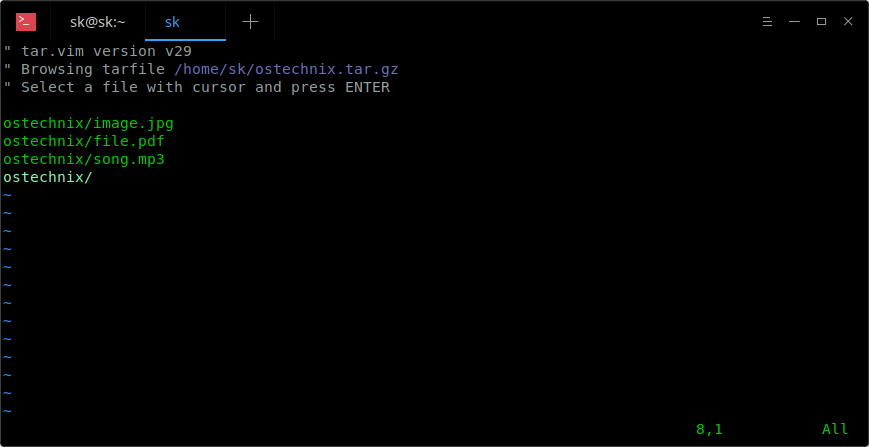
不仅如此,你在使用 vim 浏览压缩文件的同时,如果遇到有文本文件,你还可以打开那些文本文件,十分方便。
Tips: 如果需要打开文本文件,只需使用方向键将光标移到该文件前面,然后按 ENTER 键就可以打开这个文本文件
2. 使用 tar 命令
tar 命令不仅仅可以用来打包/解压文件,还可以在不提取压缩包文件的情况下查看其内容。所使用的命令是 tar -tf 。
$ tar -tf lxlinux.tar
lxlinux/
lxlinux/image.jpg
lxlinux/file.pdf
lxlinux/song.mp3
如果你需要查看压缩文件的详细属性,如权限、文件所有者、组、创建日期等,可以加上 -v 选项。
$ tar -tvf lxlinux.tar
drwxr-xr-x sk/users 0 2018-07-02 19:30 lxlinux/
-rw-r--r-- sk/users 53632 2018-06-29 15:57 lxlinux/image.jpg
-rw-r--r-- sk/users 156831 2018-06-04 12:37 lxlinux/file.pdf
-rw-r--r-- sk/users 9702219 2018-04-25 20:35 lxlinux/song.mp3
3. 使用 rar 命令
与 tar 命令类似,rar 命令可以使用 v 选项查看 rar 压缩文件的内容(这里 v 选项前面无需加上 - )。
$ rar v lxlinux.rar
RAR 5.60 Copyright (c) 1993-2018 Alexander Roshal 24 Jun 2018
Trial version Type 'rar -?' for help
Archive: lxlinux.rar
Details: RAR 5
Attributes Size Packed Ratio Date Time Checksum Name
----------- --------- -------- ----- ---------- ----- -------- ----
-rw-r--r-- 53632 52166 97% 2018-06-29 15:57 70260AC4 lxlinux/image.jpg
-rw-r--r-- 156831 139094 88% 2018-06-04 12:37 C66C545E lxlinux/file.pdf
-rw-r--r-- 9702219 9658527 99% 2018-04-25 20:35 DD875AC4 lxlinux/song.mp3
----------- --------- -------- ----- ---------- ----- -------- ----
9912682 9849787 99% 3
4. 使用 unrar 命令
与 rar 想对应的,对于 rar 文件,我们还可以使用 unrar 命令查看压缩文件内容,这时需要加上 l 选项。
$ unrar l lxlinux.rar
UNRAR 5.60 freeware Copyright (c) 1993-2018 Alexander Roshal
Archive: lxlinux.rar
Details: RAR 5
Attributes Size Date Time Name
----------- --------- ---------- ----- ----
-rw-r--r-- 53632 2018-06-29 15:57 lxlinux/image.jpg
-rw-r--r-- 156831 2018-06-04 12:37 lxlinux/file.pdf
-rw-r--r-- 9702219 2018-04-25 20:35 lxlinux/song.mp3
----------- --------- ---------- ----- ----
9912682 3
5. 使用 zip 命令
对于 zip 文件,我们可以使用 zip -sf 命令查看其内容。
$ zip -sf lxlinux.zip
Archive contains:
Life advices.jpg
Total 1 entries (597219 bytes)
6. 使用 unzip 命令
与 unrar 类似,对于 zip 文件我们可以使用带 -l 参数的 unzip 命令来查看 zip 压缩文件的内容。
$ unzip -l lxlinux.zip
Archive: lxlinux.zip
Length Date Time Name
--------- ---------- ----- ----
597219 2018-04-09 12:48 Life advices.jpg
--------- -------
597219 1 file
7. 使用 zipinfo 命令
对于 zip 压缩文件,你还可以使用 zipinfo 命令来查看它的内容。
$ zipinfo lxlinux.zip
Archive: lxlinux.zip
Zip file size: 584859 bytes, number of entries: 1
-rw-r--r-- 6.3 unx 597219 bx defN 18-Apr-09 12:48 Life advices.jpg
1 file, 597219 bytes uncompressed, 584693 bytes compressed: 2.1%
8. 使用 zcat 命令
对于 tar 包,你也可以使用 zcat 命令查看这种压缩文件。
$ zcat lxlinux.tar.gz
实际上,zcat 命令与 gunzip -c 命令效果是一样的。因此,你还可以用下面的命令来查看 tar 包的内容。
$ gunzip -c lxlinux.tar.gz
9. 使用 zless 命令
除此之外,你也可以使用 zless 命令来查看压缩文件的内容。
$ zless lxlinux.tar.gz
zless 与 less 很相似,它可以逐页显示 tar 包的内容。
10. 使用 less 命令
less 命令大家应该比较熟悉,它能可以以交互的方式翻页查看文本文件内容。
与之类似,我们可以使用 less 命令查看压缩文件的内容:
$ less lxlinux.tar.gz
本文简单介绍了 10 个不同的 Linux 命令,可以使你能在不解压文件的前提下浏览压缩文件的内容。学会这些命令的使用你就可以快速浏览压缩文件的内容,提高工作效率。


 微信扫一扫打赏
微信扫一扫打赏
 支付宝扫一扫打赏
支付宝扫一扫打赏

.png)

This is really interesting, You’re a very skilled blogger.
I have joined your feed and look forward
to seeking more of your magnificent post. Also, I’ve shared your website in my social networks!
But my website is totally in Chinese, how could you understand? By translation?